Chociaż wciąż życzymy sobie, aby był natywny klient do korzystania z treści YouTube, klient sieciowy nie jest taki zły. Jasne, Google i YouTube usunęły różne funkcje i uniemożliwiły korzystanie z trybu obrazu w obrazie na iPhonie, ale doświadczenie jest nadal przyjemne.
Powiązane czytanie
- Jak korzystać z aplikacji YouTube na zegarku Apple Watch
- Filmy z YouTube są zbyt wolne na iPadzie, iPhonie lub iPodzie? Wypróbuj tę poprawkę
- Czy mogę odtwarzać dwa filmy z YouTube jednocześnie na iPhonie?
- Jak korzystać z obrazu w obrazie z YouTube na iPhonie
- Jak bezpiecznie pobierać filmy z YouTube na komputer Mac (i inne filmy)
Mówiąc o obrazie w obrazie, zobaczyliśmy, że YouTube w końcu wdrożył tę funkcję dla subskrybentów Premium w 2021 r. Na iPhonie i iPadzie. Jednak to nadal nie działa, niezależnie od tego, czy używasz Safari, Google Chrome, czy jakiejkolwiek innej przeglądarki na Macu. W niektórych przypadkach właściciele iPhone'a lub iPada odkryli, że obraz w obrazie został usunięty, mimo że jest subskrybentem YouTube Premium.
Jak korzystać z Youtube Picture-In-Picture w Safari na Macu?
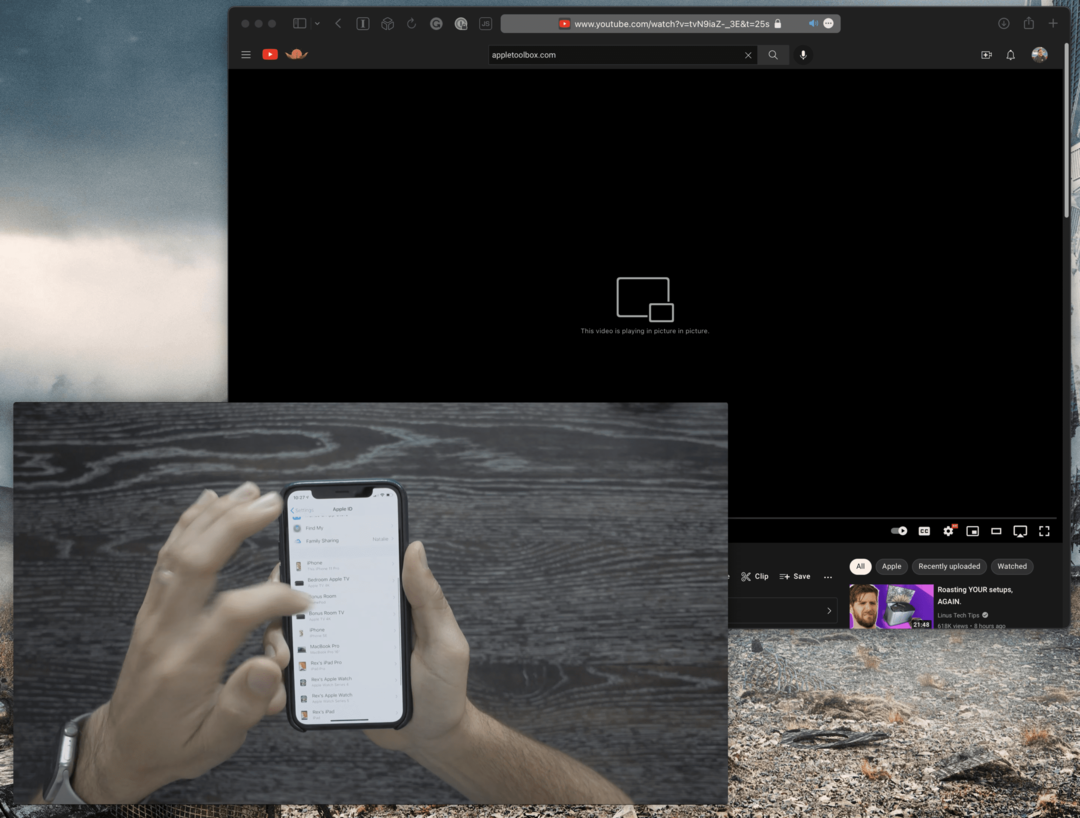
Ale dzisiaj przyjrzymy się, jak używać obrazu w obrazie YouTube w Safari na Macu. Dziwne w przypadku niektórych aplikacji internetowych Google jest to, że działają one tak, jakby były aplikacją zainstalowaną na różnych urządzeniach. Obejmuje to posiadanie zestawu dedykowanych podmenu podczas interakcji z interfejsem. I właśnie tam będziemy szukać, aby korzystać z obrazu w obrazie YouTube w Safari na Macu. Oto jak możesz to zrobić:
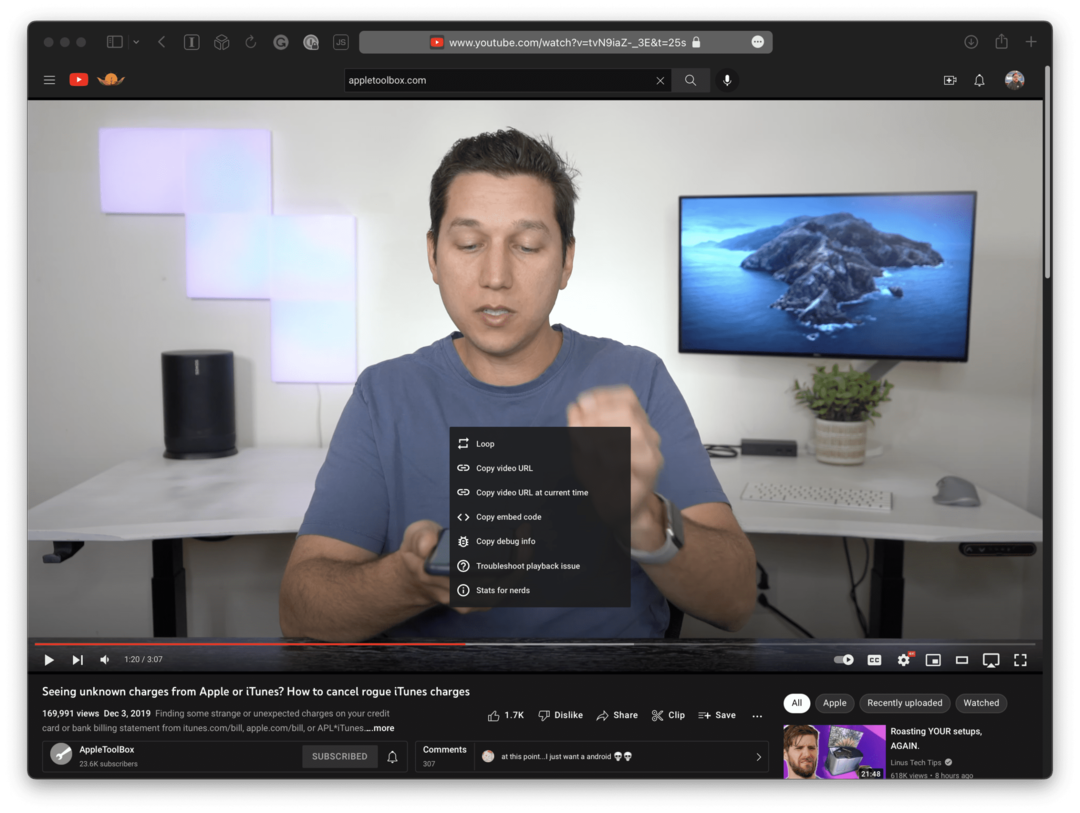
- Otworzyć Safari na komputerze Mac.
- Nawigować do Youtube oraz zlokalizuj wideo które chcesz zobaczyć.
- Otwórz wideo w zakładce Safari.
- Kliknij prawym przyciskiem myszy na wideo.
- Gdy pojawi się natywne menu prawego przycisku myszy, kliknij prawym przyciskiem myszy na wideo YouTube po raz drugi.
- W nowym menu rozwijanym, które się pojawi, kliknij Wprowadź obraz w obrazie.
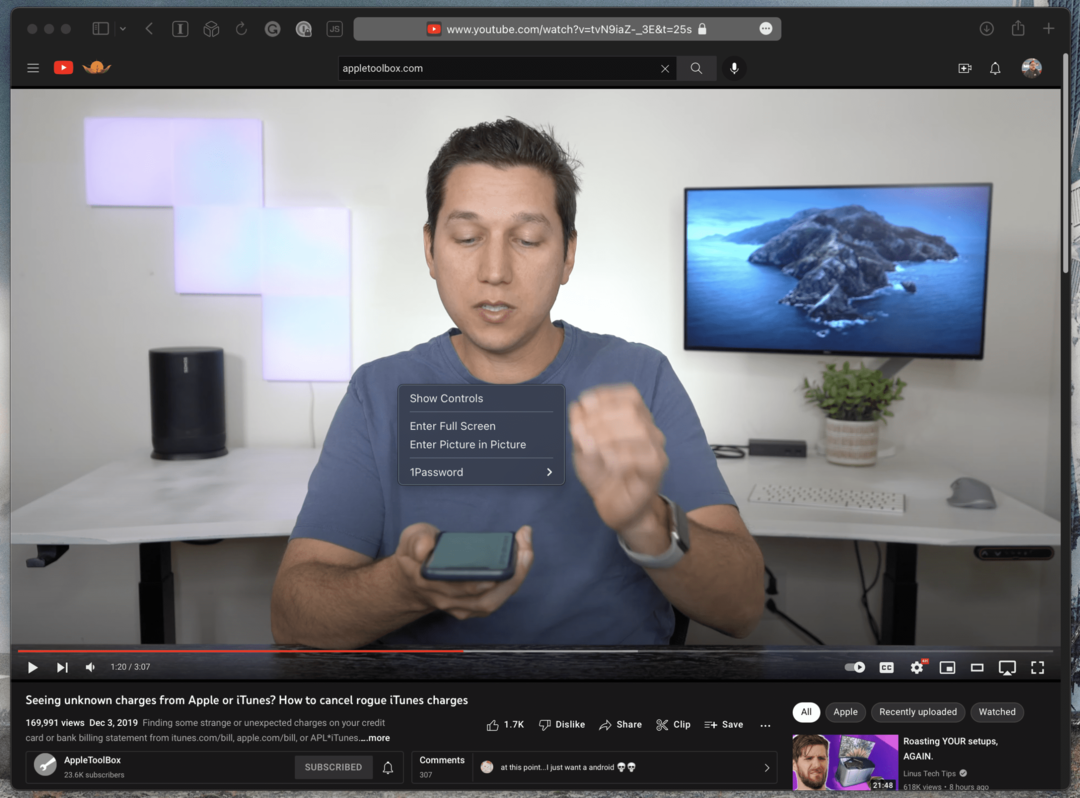
Jak mogłeś zauważyć, wykonując te kroki, pierwsze podmenu, które się pojawi, to natywne menu prawego przycisku myszy w YouTube. Ale gdy klikniesz prawym przyciskiem myszy po raz drugi, pojawi się menu z prawym przyciskiem myszy Safari. Oprócz opcji Obraz w obrazie to menu kontekstowe daje również możliwość "Pokaż elementy sterujące" lub "Wejdź na pełny ekran".
Dla tych, którzy tak naprawdę nie używali obrazu w obrazie w Safari lub ogólnie na Macu, minęły czasy, w których trzeba oddzielić kartę od aplikacji Safari. Podczas oglądania filmów z praktycznie dowolnego źródła możesz teraz po prostu wysunąć okno z karty i wyświetlić je w jednym z czterech rogów ekranu.
Stamtąd możesz kliknąć i przeciągnąć jeden z rogów wideo, aby zmienić rozmiar samego wideo. Niestety są to ograniczenia, ponieważ nie można sprawić, by wideo po prostu pojawiło się na środku ekranu. Zamiast tego wideo jest zawarte w jednym z czterech rogów i istnieją ograniczenia co do wielkości okna wideo.
W App Store dostępne są rozszerzenia innych firm oraz od niezależnych programistów, które umożliwiają tę funkcjonalność. Ale teraz możesz zaoszczędzić niektóre cenne zasoby komputera Mac i po prostu używać obrazu w obrazie YouTube w Safari na Macu.
Andrew jest niezależnym pisarzem mieszkającym na wschodnim wybrzeżu Stanów Zjednoczonych.
Przez lata pisał dla różnych witryn, w tym iMore, Android Central, Phandroid i kilku innych. Teraz spędza dni pracując dla firmy HVAC, a nocami dorabia jako niezależny pisarz.